Excel0開頭數字顯示不出來怎麼辦,下面小編就帶來兩種解決這種問題的辦法,有興趣的小伙伴一起來看看吧。
方法一、加單引號法
這是一種最為簡便的方法,你只需在0的前面加上一個單引號'就可以了,這種方法適用於偶爾輸入0開頭的數字,如果是大批量或整行或整列,甚至是某個區域都需要輸入0開頭的數字,那麼就可以下面的方法二了。
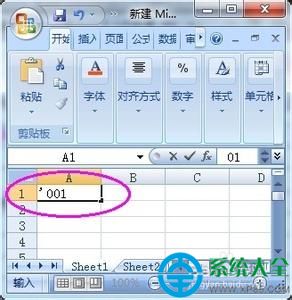
方法二、設置單元格格式法
這種方法是通過改變默認的單元格的數值格式,我們把單元格設置為文本類型就可以了,選中需要輸入0開頭的數字單元格,然後右擊鼠標,在快捷菜單中選擇“設置單元格格式”,然後在“數字”選項卡中選擇“文本”就可以了。

有時在輸入單元格中是真正的數值,而中間又有很多含0的結果,有時卻真正不想顯示這些含0的數字,也就是只要是0就變為空白,這時我們可以通過下面操作步驟實現,選擇菜單欄的“工具→選項”在“視圖”選項卡中單擊取消“0值”復選項前的“√”,確定後當前工作表中的值為0的單元格將全部顯示成空白,但是如果還需要在一部分單元格中顯示0值,那就不能用這個方法了,因為這種方法是對所有單元格設置的。